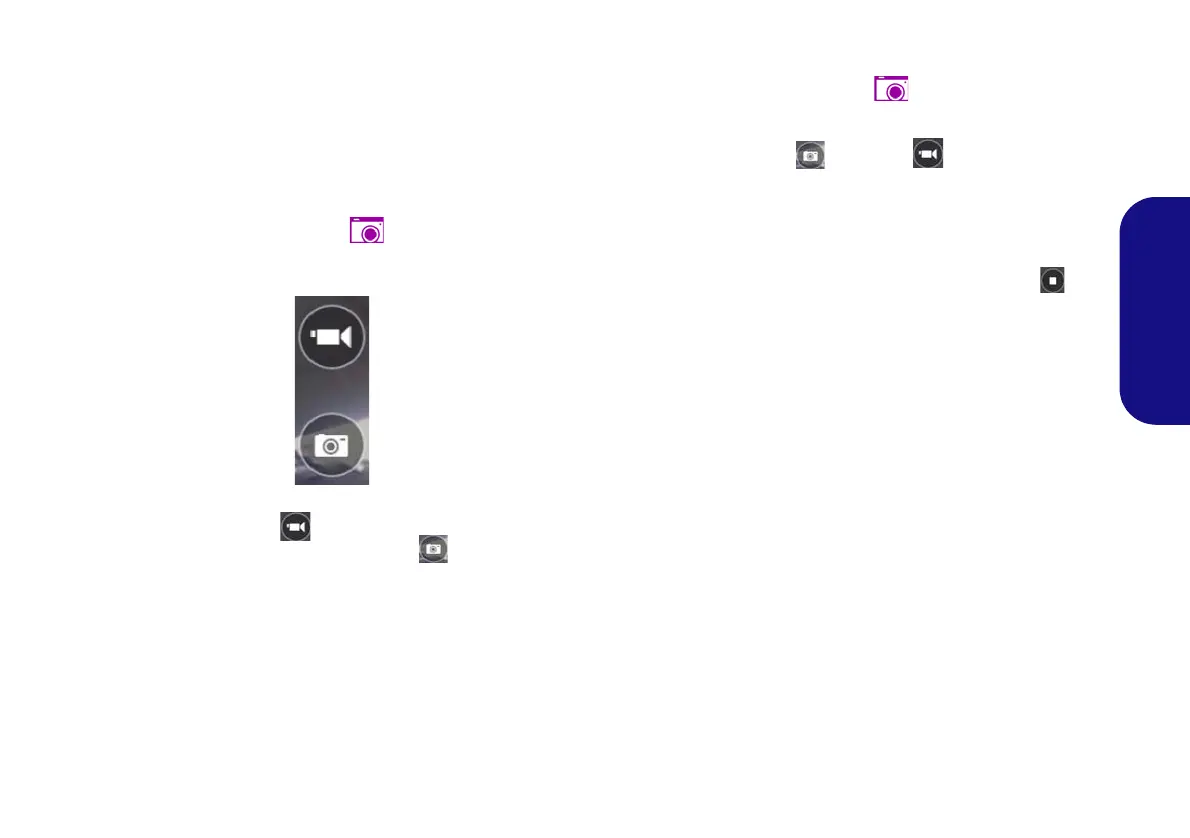65
Deutsch
PC-Kamera
Wenn die PC-Kamera verwendet wird, leuchtet die LED links
neben der Kamera rot (siehe "Systemübersicht: Ansicht von
vorne mit geöffnetem LCD-Bildschirm" auf Seite 47).
Kamera-App
1. Führen Sie die Kamera-App von dem Startbildschirm aus durch
Klicken auf das Kamera-Symbol .
2. Die Kamera-Schnittstelle wird zwei Schaltflächen auf der rechten
Seite des Bildschirms zeigen.
3. Die obere Schaltfläche
wird verwendet, um Videos
aufzunehmen, und die untere Schaltfläche
dient zum
Aufnehmen von Standbildern.
4. Rechtsklicken Sie auf den Bildschirm, um die Menü-
Schaltflächen an der Unterseite des Bildschirms aufzurufen.
5. Diese Schaltflächen ermöglichen es Ihnen, auf die Eigene
Aufnahmen zuzugreifen (wo aufgenommene Bilder und Videos
angezeigt werden), den Timer (der Zeitraum, bevor die Aufnahme
beginnt) einzustellen und die Belichtung mit dem Schieberegler
einzustellen, um die besten Ergebnisse zu erzielen.
Aufnehmen von Bildern/Videos
1. Führen Sie die Kamera-App von dem Startbildschirm aus durch
Klicken auf das Kamera-Symbol .
2.
Klicken Sie für die Auswahl des Timers, wenn Sie vor der
Aufnahme einen Countdown benötigen.
3. Wählen Sie den Foto oder Video modus.
4. Klicken Sie auf das passende Symbol, um ein Foto aufzunehmen
oder die Videoaufnahme zu starten (wenn die Videoaufnahme
beginnt, erscheint ein Timer in der unteren linken Ecke des
Bildschirms).
5. Um die Videoaufnahme zu stoppen, klicken Sie erneut auf das
Hauptfenster (oder klicken Sie auf das Symbol Anhalten ).
6. Die aufgenommenen Fotos und Videos werden im Ordner Eigene
Aufnahmen im Ordner Bilder gespeichert.
